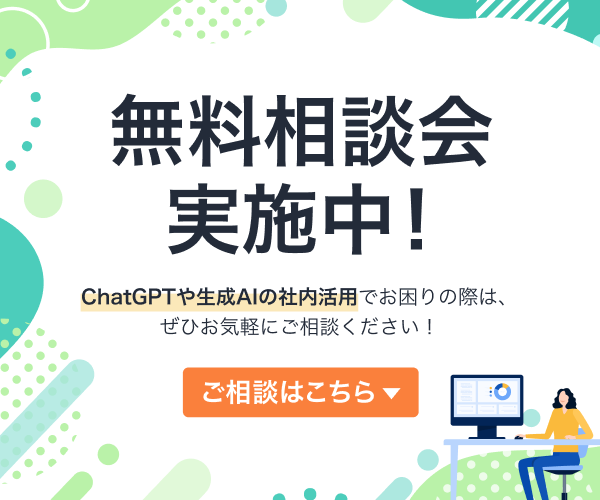Advanced data analysisなしでグラフ作成!「daigr.am」プラグイン

最終更新日:2023年08月29日
ChatGPTでは最近Advanced data analysis(旧:Code Interpreter)でPythonを実行させてグラフを作ることが出来るようになりました。しかし、Code Interpreterでは他のプラグイン機能と併用ができないため、たとえば最新のウェブ情報をもとにグラフを作成することができませんでした。
しかし、「daigr.am」プラグインを使えばブラウジングをしながらグラフの作成が可能になります。この記事ではそんな「daigr.am」プラグインの使い方やコツを解説します。
ChatGPTや生成AIの社内活用でお困りの際は、無料相談会を実施中ですのでぜひお気軽にご相談ください!
あわせて読みたい:ChatGPTプラグインのおすすめまとめ 導入方法から使い方、注意点も解説
daigr.amプラグインとは
daigr.amプラグインではグラフの作成ができます。円グラフや棒グラフ、折れ線グラフなど、様々なグラフに対応しており、データを渡せば最適なグラフを作成してくれます。
データの視覚化が必要な場合や、ユーザーに情報をわかりやすく伝えたい場合に、このプラグインを使用するとよいでしょう。
プラグインのインストール方法
daigr.amのインストールは簡単です。以下はExpediaプラグインのインストール例ですが、手順は同じですので参考にしてみてください。
1.「No plugins enabled」をクリック
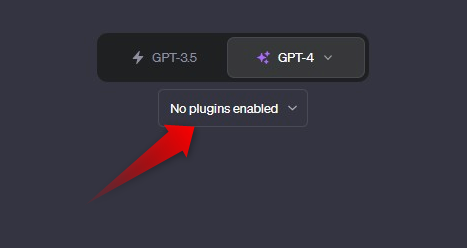
2.「Plugin store」をクリック
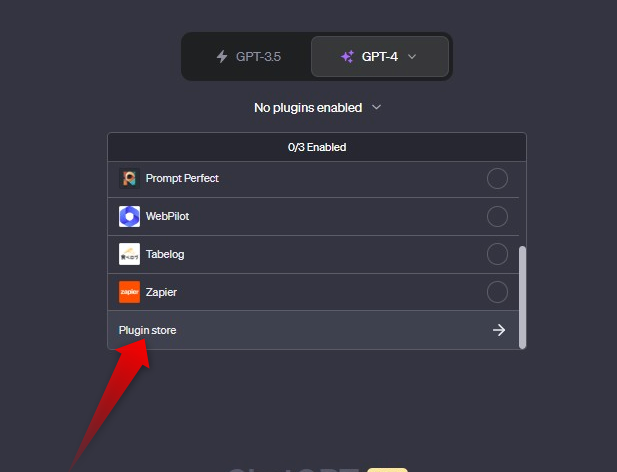
▲既にインストールしているプラグインは上部に表示される。
3.使いたいプラグインを探す
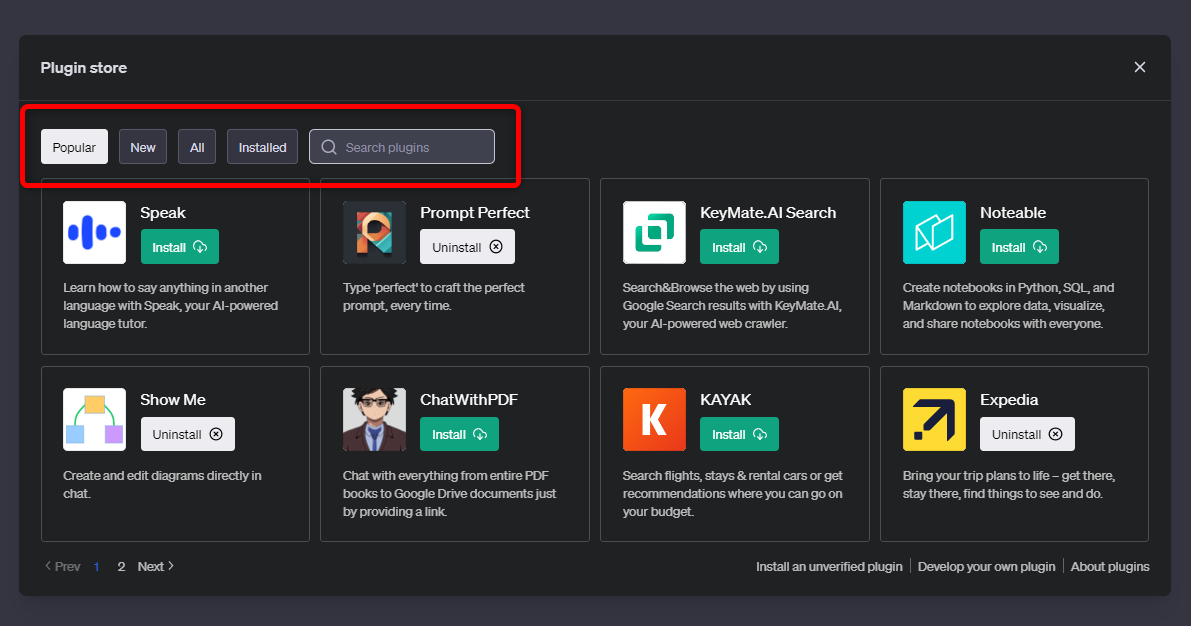
▲「Most popular」で人気順、「All plugins」で全てのプラグインを探せる。「Search Plugins」からテキスト検索も可能。
4.「Install」ボタンをクリック
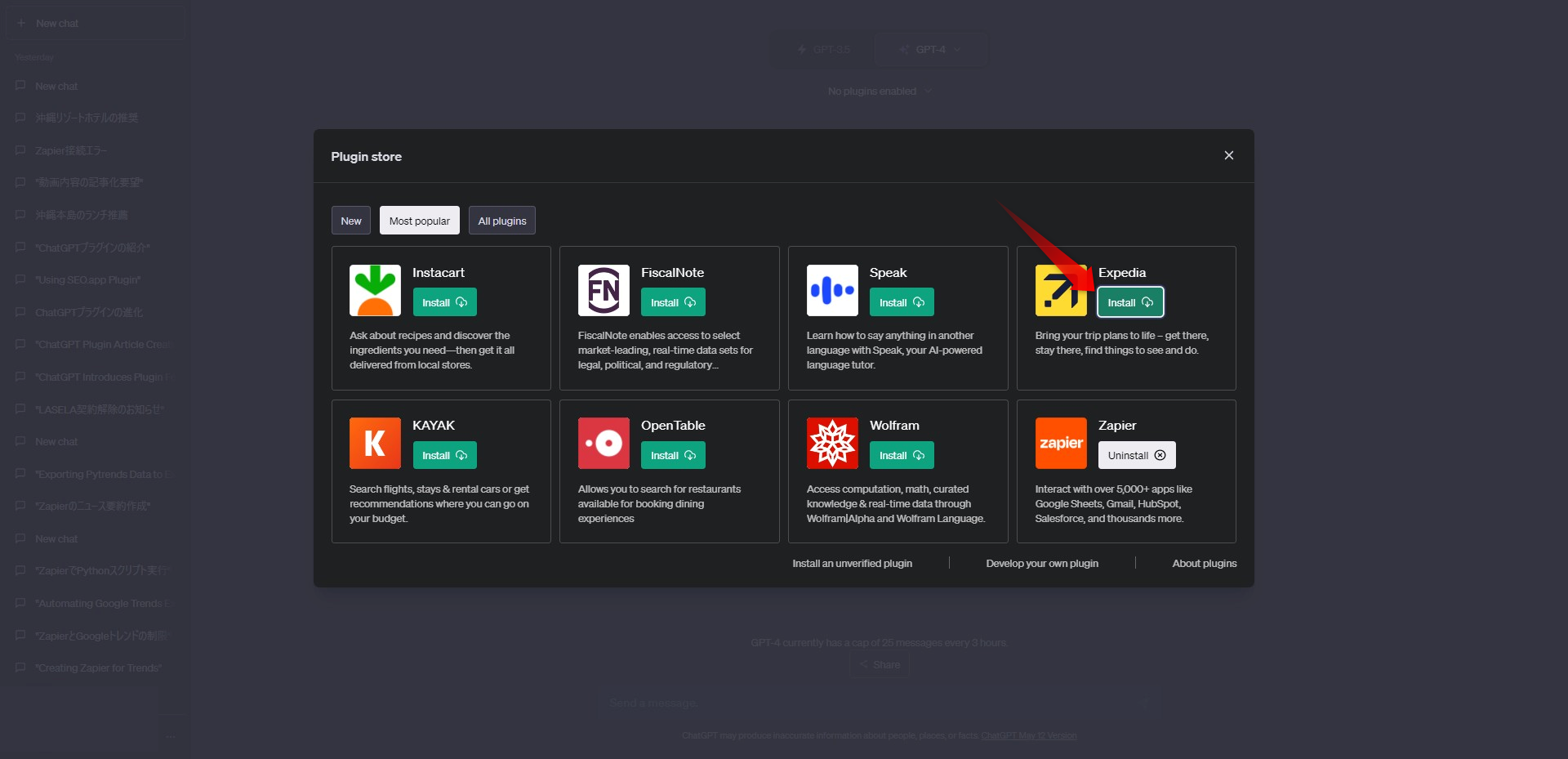
5.TOP画面に戻る
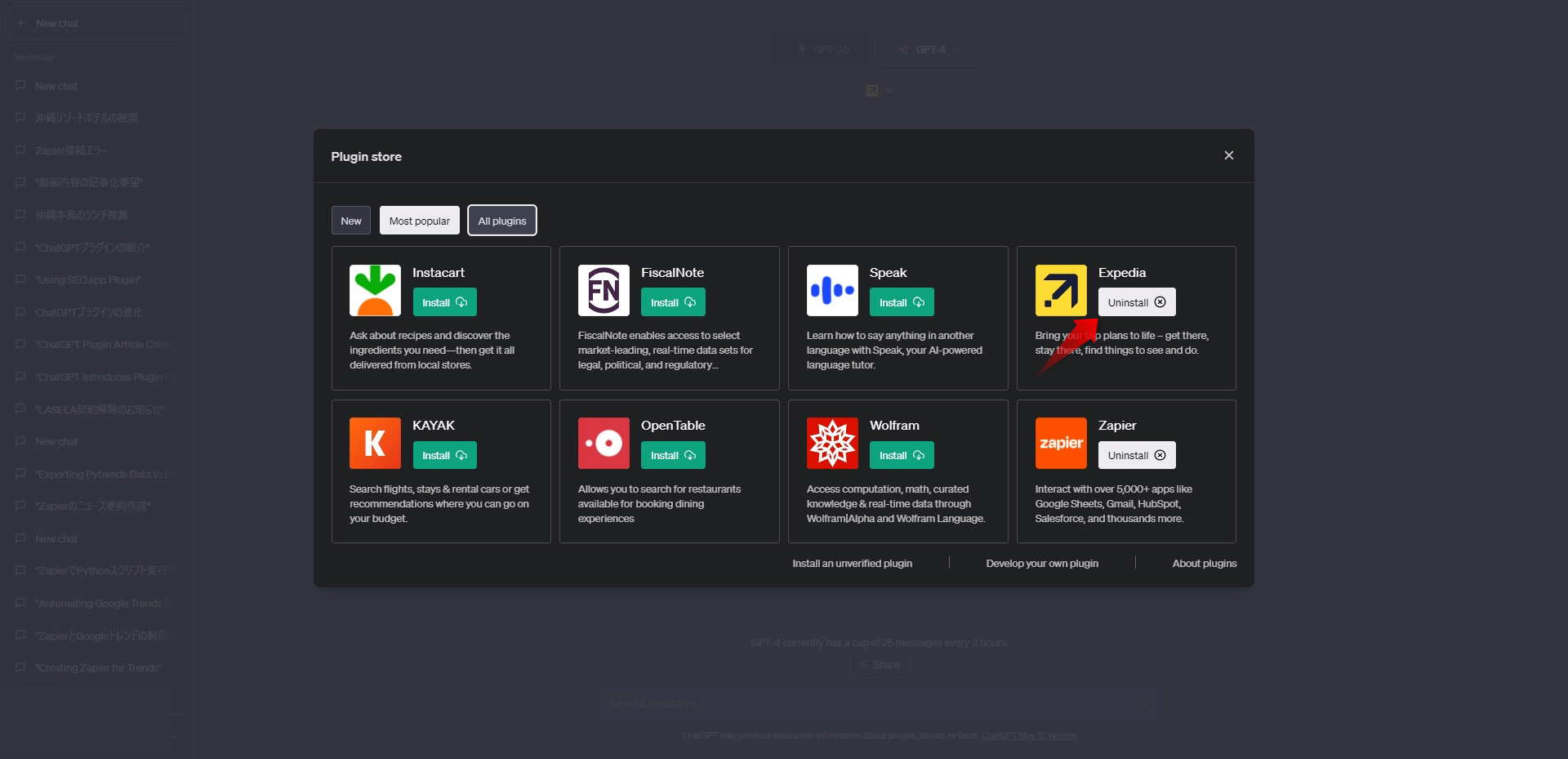
▲インストールしたプラグインは「Uninstall」ボタンに変わっている。
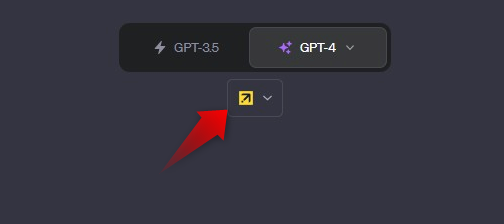
▲インストールしたプラグインのアイコンが表示されているので、ここをクリックする。
6.インストールされたプラグインにチェックマークがついていたらOK。プロンプトを投げよう!
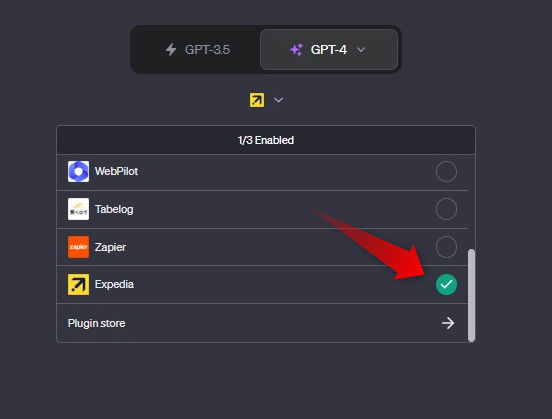
こちらの記事ではChatGPTプラグインのインストール方法について詳しく解説しているので、参考にしてみてください。
daigr.amプラグインの使い方
使い方は簡単です。グラフ化したいデータとともに、「上記のデータをグラフ化してください」と伝えるだけで、簡単なデータであればグラフを作成してくれます。
月 | 売上 (万円)
--------------
1 | 100
2 | 110
3 | 105
4 | 120
5 | 130
6 | 125
7 | 140
8 | 135
9 | 150
10 | 155
11 | 160
12 | 170
上記のデータをグラフ化してください。出力
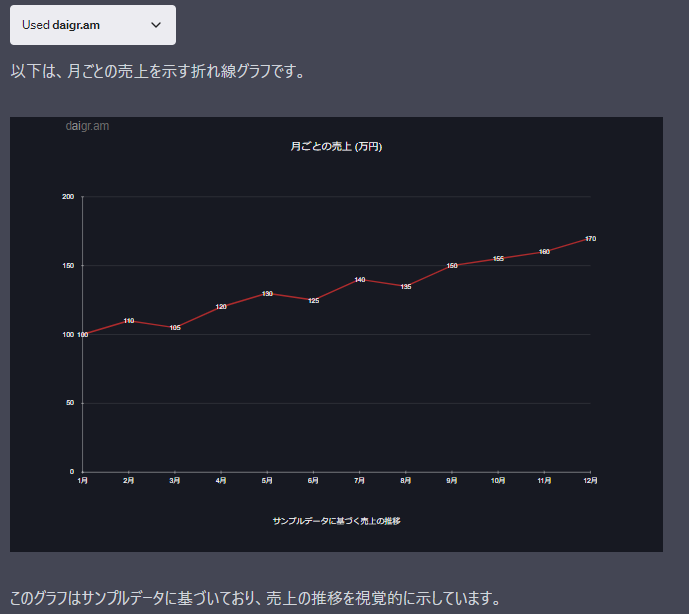
daigr.amプラグインを上手く使うコツ
単純に「グラフを作成してください」だけだとエラーになったり思ったようなグラフを作成してくれません。
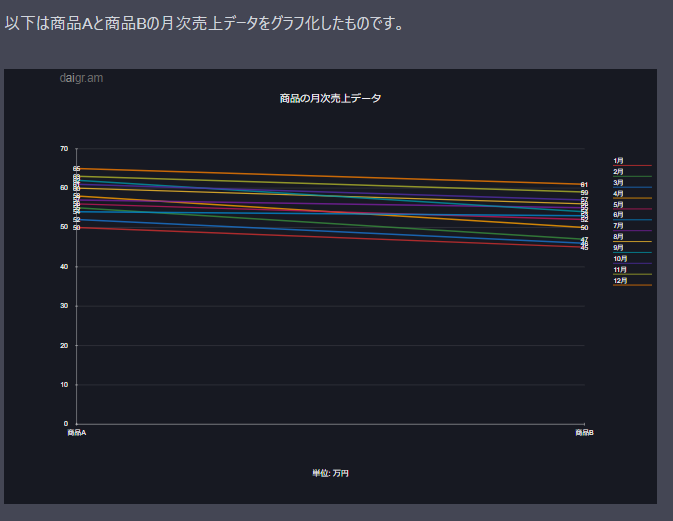
▲シンプルな指示だと上のように変なグラフが作成されてしまう。
そのため、どのようなグラフにしたいかの目的を伝えた上で、最適なグラフが何かを考えさせるところから指示するとうまくいくことが多いです。
プロンプト例
商品の月次売上データ
月 商品Aの売上(単位: 万円) 商品Bの売上(単位: 万円)
1月 50 45
2月 55 47
3月 52 46
4月 58 50
5月 56 52
6月 54 53
7月 57 55
8月 60 56
9月 62 54
10月 61 57
11月 63 59
12月 65 61
上記のデータをグラフ化してください。
目的:月ごとの2つの商品の売上を比較したい
まずどのようなグラフが最適かを考えた上でグラフを作成してください。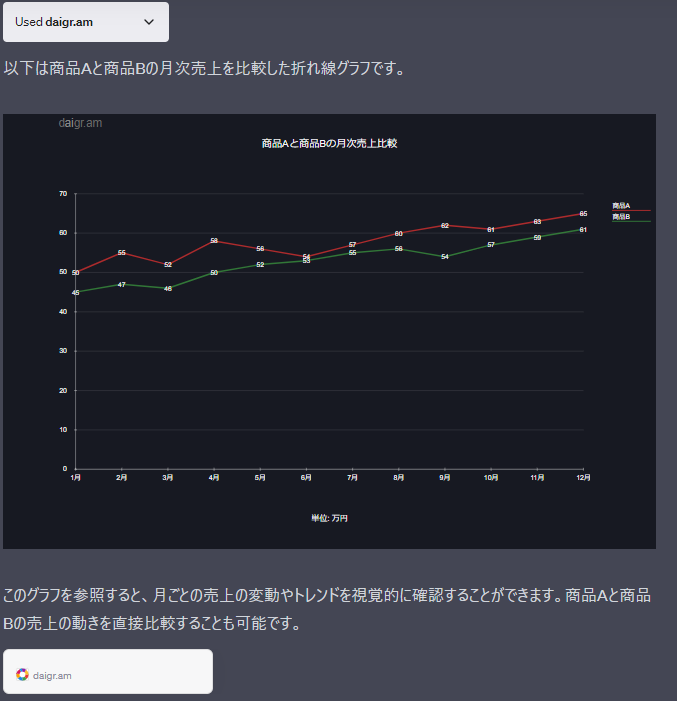
▲こちらの意図通りにグラフを作成してくれた。